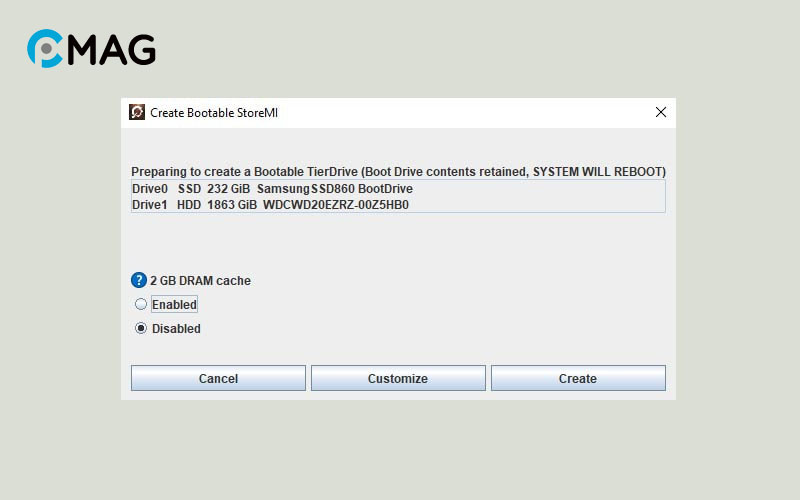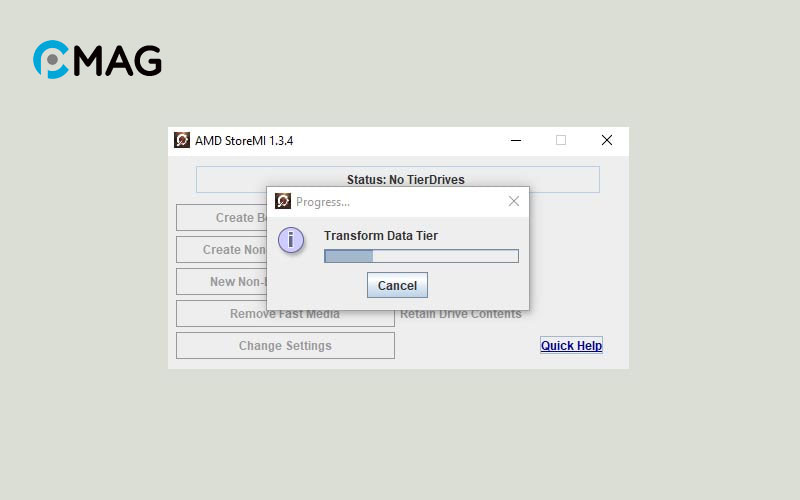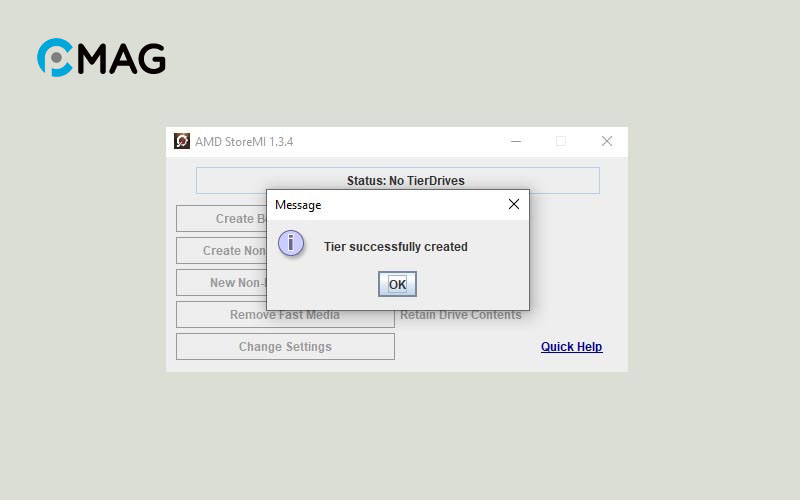Để cải thiện tốc độ của ổ cứng HDD trên máy tính, AMD đã giới thiệu công nghệ StoreMI cho người dùng. Công nghệ StoreMI của AMD là gì, và nó hoạt động dựa trên nguyên lý nào? Bài viết này sẽ hướng dẫn cách tạo StoreMI để bạn có thể khám phá.
AMD StoreMI Technology là gì?

StoreMI là công nghệ lưu trữ do AMD phát triển, cho phép kết hợp ổ đĩa SSD và HDD thành một ổ đĩa ảo, nhằm mục đích tăng tốc độ đọc và ghi dữ liệu.
Dữ liệu thường xuyên được truy cập hoặc mới được lưu trữ sẽ được đặt trên SSD, hay còn gọi là tầng lưu trữ nhanh (Fast Tier), trong khi dữ liệu ít được sử dụng hoặc không thường xuyên cần đến sẽ được lưu trên HDD, hay tầng lưu trữ chậm (Slow Tier).
Quá trình phân chia tầng dữ liệu này diễn ra một cách tự động trong hệ thống sử dụng bộ vi xử lý AMD.
Nguyên lý hoạt động của AMD StoreMI
AMD StoreMI hoạt động dựa trên nguyên tắc ghép nối ổ cứng HDD với ổ cứng SSD để cải thiện tốc độ đọc/ghi và mở rộng dung lượng lưu trữ, đồng thời nâng cao hiệu suất của hệ thống.

Công nghệ này áp dụng phần mềm để tạo ra một ổ đĩa ảo, thông qua việc ghép đôi ổ cứng HDD và SSD. Sử dụng StoreMI, dữ liệu và ứng dụng thường xuyên được sử dụng sẽ được chuyển lưu trên SSD, giúp tăng cường tốc độ truy cập và hiệu suất làm việc của máy tính. Trong khi đó, dữ liệu ít được sử dụng hơn sẽ được lưu trên ổ HDD, tối ưu hóa quản lý không gian lưu trữ.
Khi người dùng tương tác với tệp tin hoặc ứng dụng trên ổ đĩa ảo, StoreMI tự động thực hiện việc di chuyển dữ liệu từ ổ đĩa có tốc độ thấp hơn sang ổ đĩa có tốc độ cao hơn.
Thêm vào đó, AMD StoreMI cung cấp khả năng tự động xác định và chuyển các tệp tin, ứng dụng được sử dụng thường xuyên từ ổ HDD sang SSD, nhằm tối ưu hóa và nâng cao hiệu suất hệ thống.
Ưu điểm của StoreMI
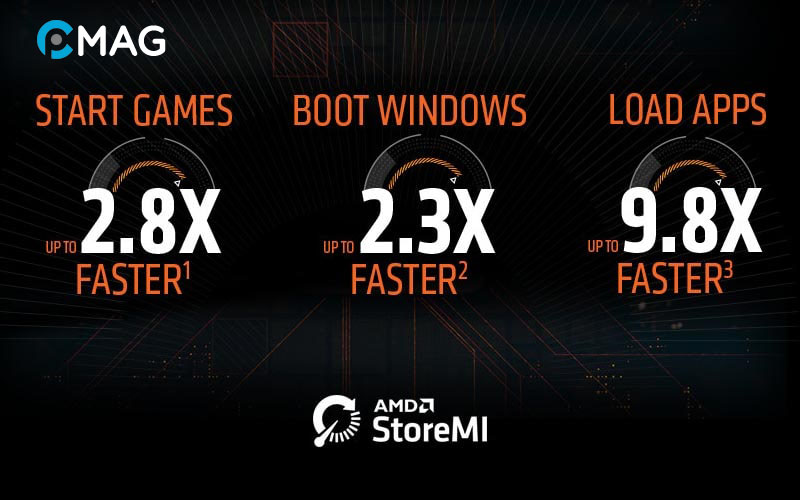
- Cải thiện tốc độ đọc/ghi: AMD StoreMI cải thiện tốc độ đọc và ghi dữ liệu bằng cách tận dụng bộ nhớ cache của SSD để lưu trữ dữ liệu và ứng dụng thường xuyên được sử dụng, giảm thiểu thời gian truy cập và tăng hiệu suất hệ thống.
- Giảm chi phí: StoreMI của AMD giúp giảm chi phí bằng cách kết hợp việc sử dụng cả ổ HDD và SSD, là một giải pháp kinh tế hơn so với việc chỉ sử dụng SSD.
- Thiết lập và sử dụng dễ dàng: Với giao diện người dùng thân thiện và dễ dàng, StoreMI cho phép người dùng một cách dễ dàng thiết lập và quản lý lưu trữ.
- Hỗ trợ nhiều loại ổ đĩa: StoreMI hỗ trợ một phạm vi rộng lớn các loại ổ đĩa, bao gồm HDD, SSD, và M.2 NVMe, mang lại linh hoạt cao trong việc tối ưu hóa lưu trữ.
Nhược điểm của StoreMI
- Không Tương thích với RAID: AMD StoreMI không tương thích với các cấu hình RAID, điều này nghĩa là bạn không thể sử dụng công nghệ này để thiết lập một hệ thống lưu trữ dự phòng.
- Khó chuyển đổi giữa các ổ đĩa: Một khi đã ghép các ổ đĩa sử dụng AMD StoreMI, việc chuyển đổi giữa chúng không còn đơn giản.
- Không thể tăng tốc độ cho các ứng dụng cụ thể: AMD StoreMI tăng tốc toàn bộ hệ thống chứ không phải tăng tốc độ xử lý cho từng ứng dụng riêng lẻ.
- Không thể tăng tốc độ cho các ứng dụng cụ thể: Chỉ một số bo mạch chủ của AMD mới hỗ trợ StoreMI, do đó bạn cần kiểm tra sự tương thích của bo mạch chủ trước khi áp dụng công nghệ này.
So sánh AMD StoreMI vs Intel Optane

AMD StoreMI và Intel Optane đều là công nghệ nhằm mục đích tăng cường tốc độ lưu trữ và hiệu suất hệ thống, dù có những khác biệt rõ rệt:
- Yêu cầu Hệ Thống: AMD StoreMI cần bộ vi xử lý AMD Ryzen và bo mạch chủ từ dòng AMD 400-series trở lên, trong khi đó Intel Optane đòi hỏi bộ vi xử lý Intel Core từ thế hệ 7 trở lên và bo mạch chủ từ dòng Intel 200-series trở lên.
- Hiệu Suất: Cả AMD StoreMI và Intel Optane đều cải thiện hiệu suất lưu trữ và hệ thống, nhưng Intel Optane có thể mang lại hiệu suất tốt hơn do sử dụng bộ nhớ 3D XPoint – một công nghệ tiên tiến của Intel. Trong khi đó, AMD StoreMI dựa vào phần mềm để tích hợp ổ HDD và SSD.
- Chi Phí: AMD StoreMI là một giải pháp phần mềm miễn phí đi kèm với bo mạch chủ AMD 400-series trở lên, còn Intel Optane là một giải pháp phần cứng với chi phí cao hơn.
- Tính Tương Thích: AMD StoreMI tương thích với nhiều loại ổ đĩa, trong khi Intel Optane chỉ tương thích với ổ đĩa SSD Optane của Intel.
Khi lựa chọn giữa AMD StoreMI và Intel Optane, bạn nên cân nhắc về yêu cầu cấu hình, mức giá và tính tương thích để đưa ra quyết định phù hợp nhất cho nhu cầu của mình.
Hướng dẫn cách tạo StoreMI
Đầu tiên, hãy tải về và cài đặt StoreMI như bất kỳ phần mềm nào khác.
Sau đó, bạn sẽ cần đặt một ổ cứng vào trạng thái chưa được khởi tạo (Not Initialized).
Bước 1: Bấm tổ hợp phím Windows + X và lựa chọn Device Manager.
Bước 2: Tìm đến ổ đĩa mà bạn muốn chuyển về trạng thái chưa được khởi tạo. Trong trường hợp này, mình muốn chuyển ổ đĩa Disk 2 trở lại trạng thái ban đầu.
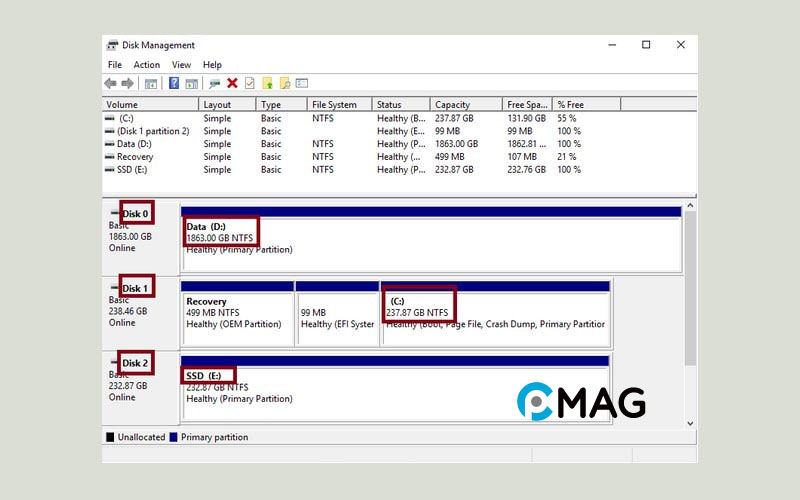
Bước 3: Sau đó, nhấn tổ hợp phím Windows + R, nhập “cmd” và ấn Enter để mở và thực thi các dòng lệnh sau.
diskpart
select disk 2
clean

Tạo StoreMI với ổ cứng chứa hệ điều hành để khởi động
Bước 1: Mở phần mềm StoreMI và lựa chọn “Create Bootable StoreMI“.
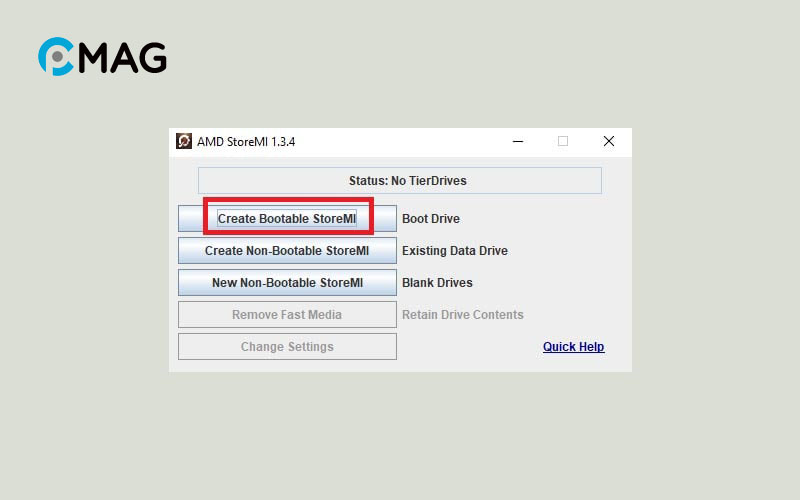
Bước 2: Phần mềm tự động phát hiện ổ đĩa. Chỉ cần nhấn “Create” để hoàn thành. Không cần thiết phải thêm 2GB bộ nhớ RAM cache, nên hãy chọn “Disabled“.
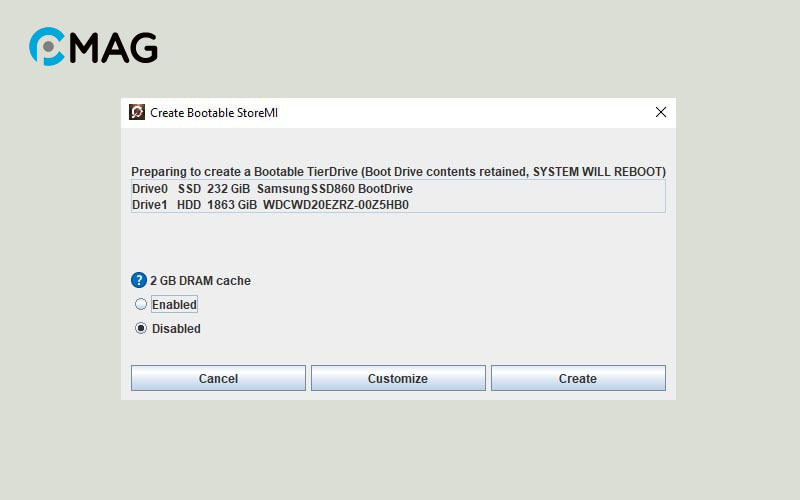
Bước 3: Có thể xảy ra xung đột với một số phần mềm và StoreMI. Khuyến nghị sao lưu dữ liệu trước. Chọn I Understand -> Please Proceed.
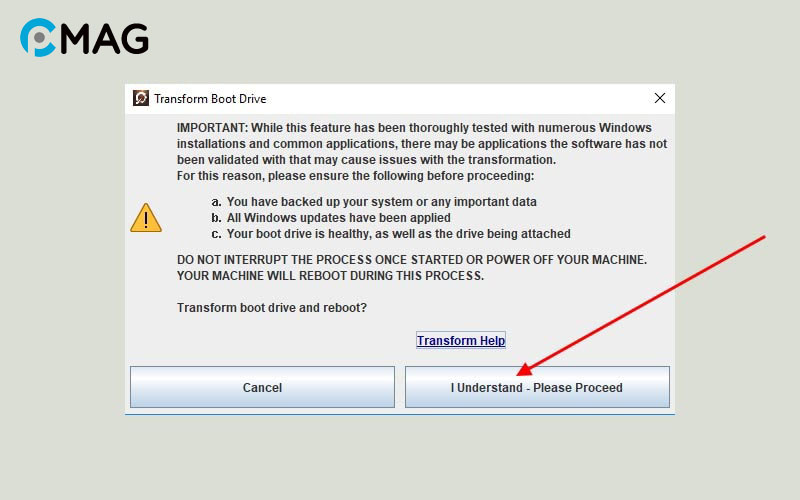
Bước 4: Hãy chờ cho tới khi quá trình này kết thúc. Sau đó, nhấn vào nút OK để thực hiện khởi động lại thiết bị của bạn.
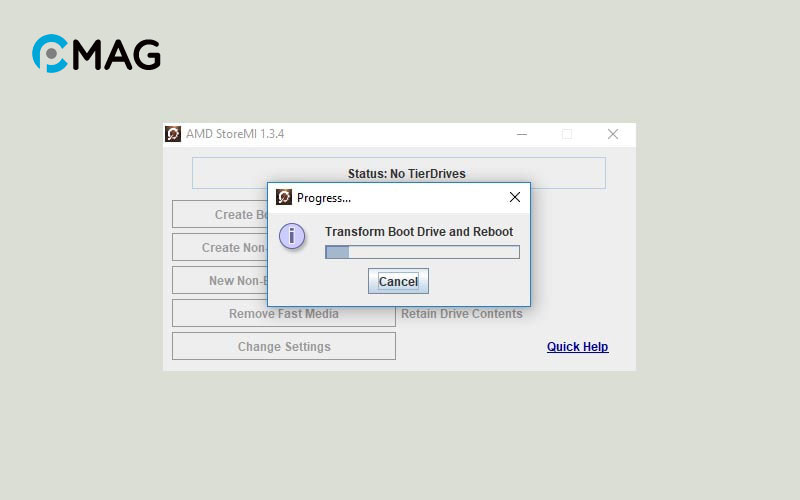
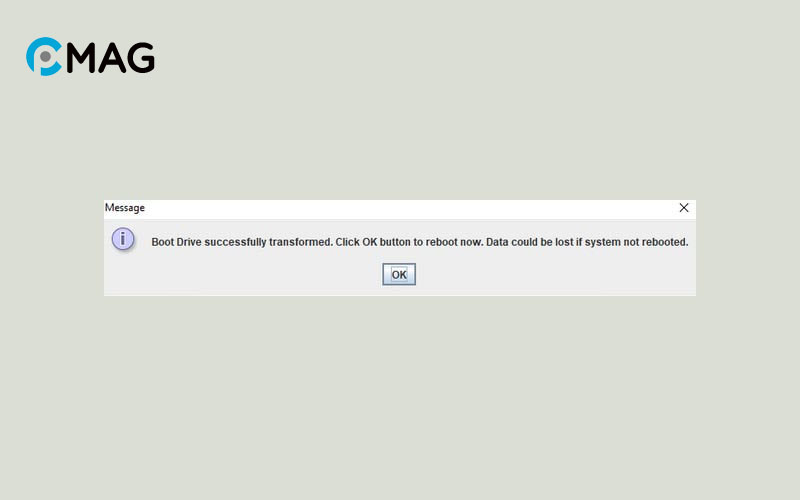
Bước 5: Trong lần khởi động Windows đầu tiên, một thông báo sẽ hiện lên như hình minh họa. Điều này cho biết phần mềm đang làm việc để tối ưu hóa các file hệ thống. Do đó việc khởi động lại thiết bị lúc này không nên được thực hiện. Bạn có thể theo dõi quá trình tối ưu hóa này từ khay tác vụ.
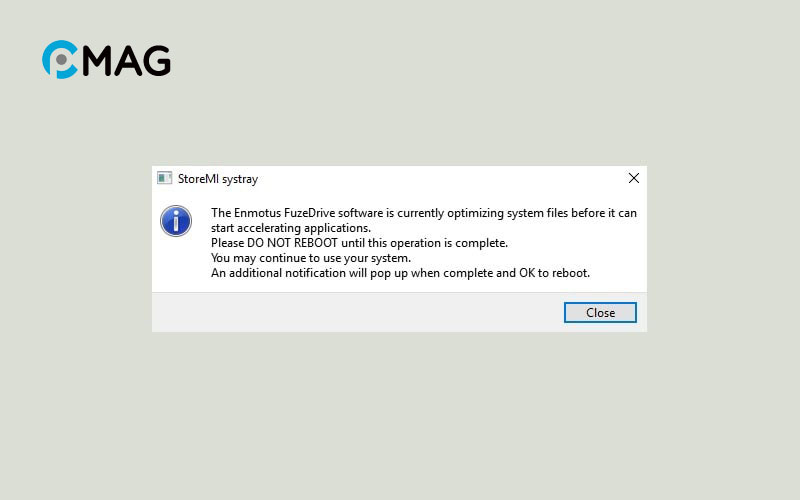
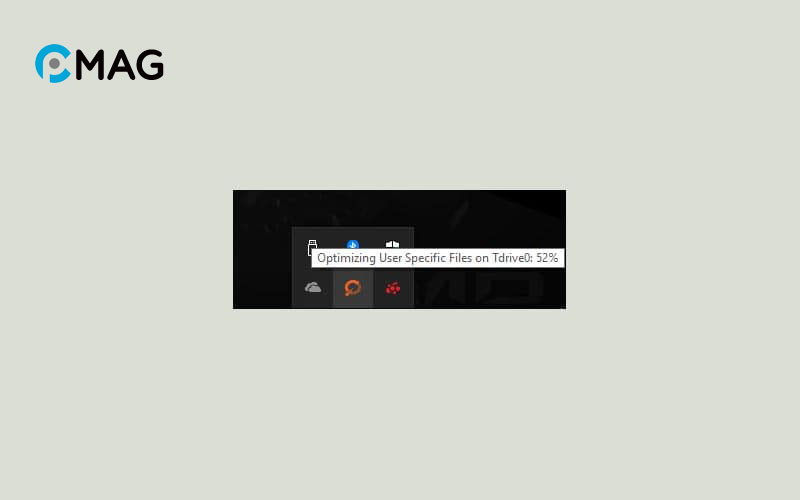
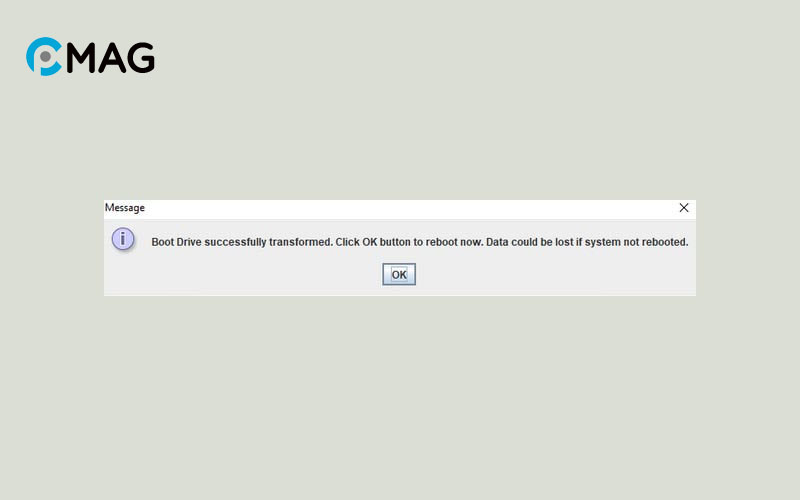
Tạo StoreMI để lưu trữ dữ liệu với 1 ổ cứng đã chưa dữ liệu
Bước 1: Mở phần mềm StoreMI và tìm tới tùy chọn “Create Non-Bootable StoreM“.
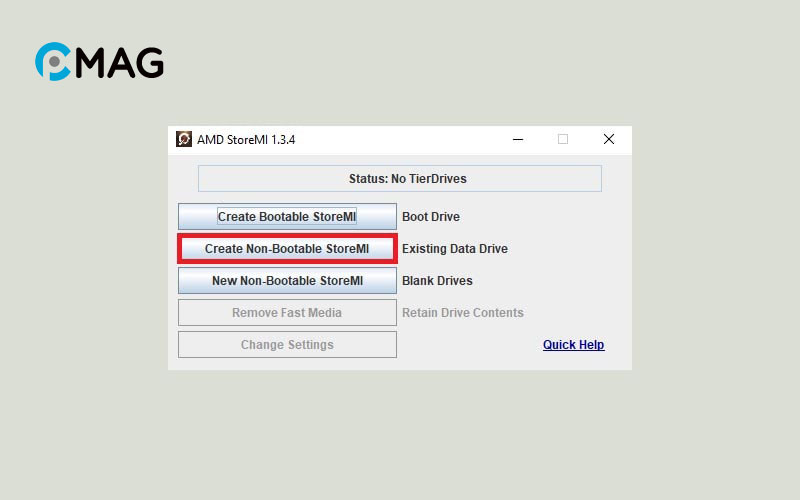
Bước 2: Lưu ý rằng một số phần mềm có thể không tương thích với StoreMI. Để an toàn, hãy sao lưu dữ liệu của bạn trước. Sau đó, chọn I Understand -> Please Proceed.
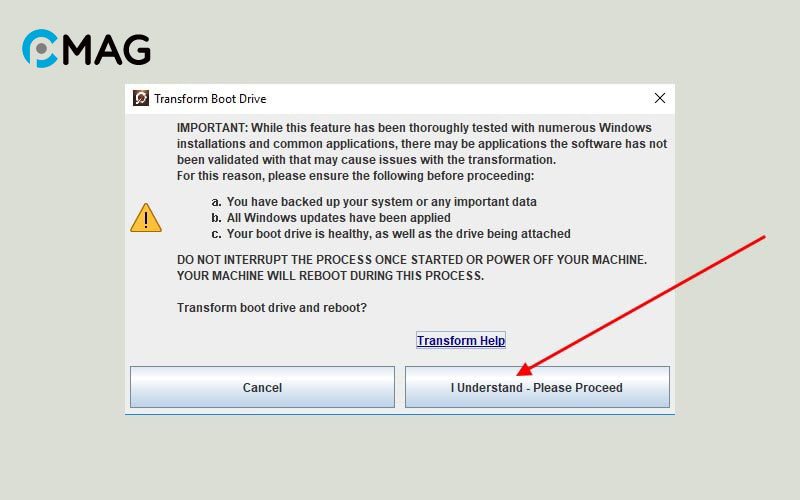
Bước 3: Bạn có khả năng thêm vào 2GB bộ nhớ đệm RAM. Khi đã chọn, hãy nhấn vào “Create“. Nếu xuất hiện bất kỳ thông báo nào, chỉ cần nhấn “OK“.